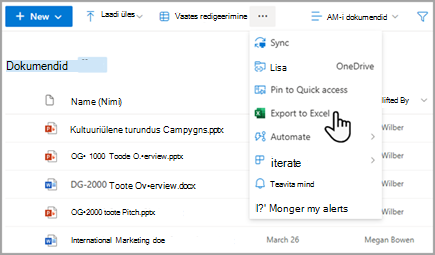Kõigi SharePointi versioonide loendivaate läve piirväärtusega töötamine
Indeksite ja filtreeritud vaadete kasutamine andmete juhtimiseks ja jõudluse parandamiseks
Registrite plaanimine ja loomine ning nende kasutamine filtrites võib hoida loendivaate läve alla kuuluvate üksuste arvu. Lisateavet leiate artiklist Indeksi lisamine loendi- või teegiveergu võiSharePointi vaate muutmine filtreerimise abil.
Registrid luuakse automaatselt kahes järgmises olukorras.
-
Salvestatud vaadetes on sortimiseks või filtreerimiseks kasutatavad veerud.
-
Sortimisel uudses kasutuskogemuses.
Märkus.: Automaatindeksi loomine kaasaegses versioonis sortimisel on piiratud loendite ja teekidega, millel on vähem kui 20 000 üksust. Kui see on suurem kui 20 000 üksust, luuakse indeks taustal. Indekseeritud veergude lehel kuvatakse indeksi koostamise ajal tekst "Indekseerimine on pooleli".
Kui olete SharePoint Serveri loendivaate läve tõttu blokeeritud, kuid üksuste koguarv on väiksem kui 20 000, saate sharePoint 2019 veergudele indekseid lisada.
Kõigis SharePointi versioonides saate luua veeruindeksiga filtreeritud vaate, mis aitab suurte loendite ja teekidega töötamisel tulemeid vähendada. Indekseeritud veeruga filtreeritud vaate loomine on kaheetapiline toiming.
-
Saate luua veeru indeksi.
-
Saate luua vaate, mis kasutab vaate filtreerimiseks indekseeritud veergu.
Lisateavet veergude indekseerimise kohta leiate teemast Registri lisamine loendi või teegi veerule.
Lisateavet veergude filtreerimise kohta leiate teemast Filtreerimise kasutamine SharePointi vaate muutmiseks.
Loendivaate redigeerimine
Kui suure loendiga töötamisel ilmneb tõrge, redigeerige loendivaadet.
Järgmised neli muudatust eemaldavad loendivaate lävetõrked. Kõigi tõrgete eemaldamiseks tehke kõik neli muudatust.
Loendivaate sortimise eemaldamine
Mõlemast suvandist Sordi esmalt veeru järgi ja Seejärel sordi veeru järgi valige Pole.
Märkus.: Veerud, mille veerutüübid on inimesed, otsing või hallatavad metaandmed, võivad sortimisel põhjustada loendivaate läve tõrkeid. Esimese sortimise korral saate aga kasutada teksti-, arvu-, kuupäeva- ja muid veerutüüpe.
Eemalda rühmitamine redigeerimisvaates
Valige mõlemas jaotises Esimene rühmitusalus veeru järgi ja Seejärel rühmita veeru järgi väärtus Pole.
Valige jaotise Kogusummad kõigi veergude jaoks väärtus Pole.
Märkige jaotises Veerud kuvamiseks nii vähe veerge, kui vaja.
Märkus.: 12 või enama järgmist tüüpi veeru kuvamine võib põhjustada loendivaate läve tõrke: inimesed, otsing ja hallatavad metaandmed. Muud tüüpi veergude kuvamine seda ei luba.
Kaustade kasutamine korraldamiseks
Kuigi suurte loendite ja teekide kasutamiseks pole kaustad kohustuslikud, võite neid kasutada oma andmete korraldamiseks ja andmete juurdepääsu tõhustamiseks. Kausta loomine on vaikimisi lubatud dokumenditeekides, kuid mitte loendites. Lisateavet leiate teemadest Kausta loomine loendis o võiKausta loomine dokumenditeegis.
Kaustade kasutamise teave
Märkused:
-
Kui kasutate SharePointis käsku Teisalda asukohta või pukseerite, teisaldatakse ka olemasolevad metaandmed.
-
Saate kasutada kaustu andmete tõhusaks korraldamiseks, kuigi peaksite olema ettevaatlik, et kausta päring ei tagastaks loendivaate lävest rohkem päringuid.
-
Nagu eelnevalt arutasime, aitavad filtreeritud vaated vähendada loendivaate lävest allapoole jäävate võimalike tulemite arvu. Kuid kui teisaldate üksused SharePointi prügikasti, läheb need üksused endiselt arvesse, kui otsustate, kas filtriavaldis ületab loendivaate läve. Pärast prügikasti tühjendamist neid enam ei arvestata. Lisateavet leiate teemast SharePointi saidi prügikasti kustutamine või tühjendamine.
Kui loote kausta taustal, loote siseindeksi. Sisemine indeks luuakse ka loendi või teegi juurkausta või ülataseme kausta jaoks. Kaustas olevatele üksustele juurdepääsemisel kasutate andmetele juurdepääsemiseks tõhusalt seda siseindeksit. Pidage meeles, et kui kaust sisaldab alamkaustu, läheb iga alamkaust arvesse üksusena (kuid mitte selles alamkaustas asuvad üksused).
Ka siis, kui loendis või teegis olevate üksuste üldarv on väga suur, kuvatakse üksiku kausta vaade vähemalt sama kiiresti kui vaade, mille puhul kasutatakse üksuste üldarvu filtreerimisel indekseeritud veergu. Mõnel juhul võib olla võimalik jaotada kõik loendi või teegi üksused mitmesse kausta, nii et üheski kaustas pole üle 5000 üksuse.
Mahuka loendi või teegi korraldamiseks kaustade kasutamisel on oluline silmas pidada järgmist.
-
Kaust võib sisaldada loendivaate lävest rohkem üksusi, kuid blokeerimise vältimiseks peate võib-olla kasutama veeruindeksitel põhinevat filtreeritud vaadet.
-
Kui valite selles loendis või teegis vaate loomisel või muutmisel jaotises Kaustad suvandi Kuva kõik üksused ilma kaustadeta, peate seejärel kasutama lihtindeksil põhinevat filtrit, et tagada loendivaate läve ületamine.
-
Sageli on kasulik seada vaikevaade kuvama kõik saadaolevad kaustad ilma filtreerimata, et kasutajad saaksid uute üksuste lisamisel valida sobiva kausta. Kõigi kaustade kuvamise korral väheneb tõenäosus, et üksused lisatakse loendis või teegis ekslikult kaustadest väljapoole. Erinevalt teekidest ei saa üksusi automaatselt ühest loendikaustast teise teisaldada.
Failide teegis ühest kaustast teise teisaldamise kohta leiate teavet teemast Failide teisaldamine või kopeerimine SharePointis.
Sünkroonitud ja ühenduseta andmed
Andmete ühenduseta kasutamine võimaldab teil teha loendiandmetes piiranguteta päringuid rakenduses Excel või Access. Dokumendikausta sünkroonimisel saate töötada oma arvutist ning muudatused edastatakse automaatselt serverisse. Lisateavet leiate teemadest SharePointi failide sünkroonimine OneDrive'i sünkroonimisrakendus klientrakendusega (Groove.exe) või SharePointi ja Teamsi failide sünkroonimine arvutiga.
Ühenduseta sünkroonimine, välisandmed ja Accessi andmete haldus
Andmete ühenduseta kasutamine on sageli mugavam ja tõhusam, kui sünkroonite oma arvutiga. Saate kasutada Excelit, Acessi või Outlooki (olenevalt sellest, milliste loendiandmetega te töötate). Samuti saate kasutada ilma piiranguteta andmehaldust ettevõtte ressursiplaanimise (ERP) süsteemide, OData ja veebiteenustega (sõltuvalt teie SharePointi teenusest).
Ühenduseta sünkroonimise kasutamine
Saate oma laua- või sülearvutis sujuvalt ja tõhusalt teha vajalikud muudatused, viia seejärel andmed ühendusega režiimi, sünkroonida muudatused ja lahendada konfliktid. Suurte loenditega töötamine ühenduseta sünkroonimise abil andmete "puhastamiseks", analüüsimiseks või esitamiseks aitab vähendada andmebaasitegevuse laadimist ja SharePointi ressursside kasutamist.
Saate loendiandmed ühenduseta režiimi viia ja muudatusi sünkroonida, kui kasutate võrku naasmiseks mitut Microsoft 365 toodet. Nendesse eksportimiseks peavad rakendused olema installitud kas Microsoft 365 või Office'i töölauale.
Microsoft Accessi kasutamine ühenduseta sünkroonimiseks
Access suudab käsitseda rohkem andmeridu, kui SharePoint ja teie käsutuses on palju võimsaid tööriistu andmete töötlemiseks. Andmetega töötamine Accessis ja sünkroonimine SharePointiga võimaldab töötada suuremate andmehulkadega.
Enamikku Accessi siseloendeid saate lugeda ja kirjutada nendega linkides ning Access töötab hästi peaaegu kõigi SharePointi andmetüüpidega. Linkimise abil saate luua ühenduse SharePointi loendis olevate andmetega, nii et saate luua kahesuunalise ühenduse uusimate andmete kuvamiseks ja redigeerimiseks nii SharePointi loendis kui ka Accessi andmebaasis. Access loob (või tiražeerib) SharePointi loendi koopia Accessi tabelis. Pärast Accessi tabeli loomist saate Accessis loendiandmetega töötada kuni kahe gigabaidi piirini (v.a manused, mida kohalikult ei talletata). Lisaks talletab Access kliendi loendiandmed vahemällu, kasutab tõhusat mälusisestust, läbikirjutamise vahemälu ja edastab ainult muudetud loendiüksusi. Rakenduses TE102750819 lisatakse klientarvutis olevad andmed vahemällu, kasutatakse tõhusat läbikirjutatavat vahemälu ja edastatakse ainult muudetud loendiüksusi, tänu millele on päringute tegemine ja värskendamine palju kiirem. Konflikti lahendamise dialoogiboksi abil saate ka mugavalt hallata konfliktseid värskendusi.
Kui aktiveeritud on ka Accessi teenuste funktsioon, saate töötada loendivaate lävest märksa suurema hulga andmetega (vaikimisi kuni 50 000 üksust). Access töötleb loendi- või teegiandmeid automaatselt väikeste pakettidena ja seejärel kogub andmed uuesti, mis võimaldab töötada loendivaate lävest oluliselt suurema hulga andmetega, ilma et see häiriks teisi SharePointi saidi kasutajaid.
Microsoft Exceli kasutamine ühenduseta sünkroonimiseks
Saate eksportida SharePointi loendid Exceli tabelisse, mis loob ühesuunalise andmeühenduse Exceli tabeli ja SharePointi loendi vahel.
Excel võimaldab töötada ka suurte loenditega, ilma et peaksite seda blokeerima. Lisaks saate sünkroonida Exceli nii SharePointi kui ka Accessiga, et kasutada ära iga platvormi eeliseid.
Kui värskendate Andmeid SharePointi loendist ja värskendate Exceli tabelit, asendab Microsoft Excel Exceli andmed uusimate SharePointi loendi andmetega, kirjutades üle kõik selles Exceli tabelis tehtud muudatused.
Kui andmed on Exceli tabelis, saate kasutada paljusid Exceli andmeanalüüsifunktsioone (nt võimsaid ja paindlikke töölehti, PivotTable-liigendtabeli aruandeid, professionaalse ilmega diagramme ja minigraafikuid, tingimusvormingut koos ikoonide, andmeribade, värviskaalade ja keerukate mõjuanalüüsitoimingutega).
Kui aktiveeritud on ka Accessi teenuste funktsioon, saate töötada loendivaate lävest märksa suurema hulga andmetega (vaikimisi kuni 50 000 üksust).
Microsoft Outlooki kasutamine ühenduseta sünkroonimiseks
Outlookis saate lugeda ja kirjutada Loendid Kontakt, Tööülesanne, Kalender ja Arutelu ning sünkroonida dokumenditeeke. Näiteks saate töötada nii standardsete ülesandeloendite kui ka projektiülesandeloenditega, võttes ülesandeloendid ühenduseta režiimis, vaadates, värskendades ja määrates uusi ülesandeid, tuues need tagasi võrku ja sünkroonides neid Outlookist lahkumata. Samuti saate Outlookis tõhusamalt talletada, ühiskasutusse anda ja hallata SharePointi kontakte.
Accessi ja SharePointi toodete kasutamine ühenduseta sünkroonimiseks
Accessis saate accessi teenustel põhineva veebiandmebaasi loomiseks koostada lingitud loendite põhjal tabeleid ning SharePointi saidil avaldatud päringuid, vorme, aruandeid ja makrosid. Veebiandmebaaside versiooniuuenduse käigus saate neid endiselt kasutada ja muuta ning malli põhjal uusi andmebaase luua (kuid mitte rakenduses Access 2013).
Saate luua Accessi rakenduse rakenduses SharePoint ilma koodi kasutamata. Üldiselt on SharePoint‘i rakendus ühele aspektile keskendunud lahendus sihtlahendus, mida on kerge levitada ja turul kättesaadavaks muuta. Rakendust võib vaadelda kui üht mugavat ja alternatiivset viisi, kuidas lahendust paketti koondada, levitada, käitada, jälgida ja kasutuselt eemaldada. Lisateavet leiateteemast Accessi rakenduse loomine.
Erinevalt Accessi veebiandmebaasirakendusest, mis talletab andmeid SharePointi loendites, kasutab Accessi rakendus andmete talletamiseks SharePointi toodetest eraldi SQL Server andmebaasi ja seetõttu ei kehti sellele SharePointi loendivaate lävi. See suurendab märkimisväärselt Accessi lahenduste skaleeritavust ja tõhustab ka miljonite kirjete töötlemist. SharePoint Serveri kasutajate jaoks saab SQL Server andmebaasi konfigureerida nii, et see jääks teie ettevõtte tulemüüri taha. Võrgukasutajate jaoks on andmebaas SQL Server Azure'i andmebaas, mis on lubatud tasuta konto ja tasuta salvestusruumiga. Lisateavet Azure'i kohta leiate Microsoft Azure'i avalehelt.
Lõpetuseks saate andmeid SharePointi loendi ja Accessi tabeli vahel sünkroonida ning mõlemad andmekogumid ajakohasena hoida. See sünkroonimine on kahesuunaline. Accessis loendiandmetesse tehtud muudatused laaditakse üles SharePointi loendisse ja SharePointi loendis tehtud muudatused laaditakse alla teie arvutis asuvasse Accessi. Lisateavet leiate teemast Andmete importimine, linkimine või teisaldamine SharePointi.
SharePointi otsinguvälja kasutamine
Teine võimalus suurest teegist või loendist dokumentide või üksuste otsimiseks on kasutada loendi või teegi otsinguvälja märksõna või fraasi sisestamiseks. SharePointi otsingul on oma indekseerimismehhanismid ja sellele ei kehti loendivaate lävi ega muud sellega seotud piirangud.
Veel üks lahendus suurte teekide haldamiseks on dokumendikeskuse saidi loomine ja kasutamine. Dokumendikeskuse sait on mõeldud dokumendihalduseks, pakkudes nt funktsioone failide sisse ja välja registreerimiseks, töövooge, filtreid ja vaateid.
Otsinguvälja kaudu loendi- või teegiüksuste otsimine
SharePointi lehel on tavaliselt kaks otsinguvälja: saidiotsing lehe ülaosas ja konkreetse loendi või teegi otsinguväli. Loendi või teegi otsinguvälja kasutamisel saate otsingu ulatust järk-järgult laiendada.
-
Otsinguulatus põhineb vaikimisi kõigil praeguses vaates ja kõigis alamkaustades olevatel üksustel. Tulemused kuvatakse veergudena, mida saab täiendavalt filtreerida ja sortida. Kui loendivaate lävi on praegu ületatud, siis kõiki tulemeid ei kuvata.
-
Kui te otsitavat ei leia, saate otsinguulatust laiendada nii, et see hõlmaks kogu loendit (sh kõiki alamkaustu) olenemata praegusest vaatest või loendivaate lävest.
-
Lõpuks saate ulatust laiendada tervelt saidilt otsimiseks. Sel juhul kuvatakse kõik tulemid standardsel saidiotsingu lehel. Tulemite piiritlemiseks saate kasutada ka täpsustuspaani, et filtreerida tulemeid näiteks dokumendi autori või loendiüksuse loomiskuupäeva järgi. Keerukamate päringute koostamiseks saate kasutada isegi kahendmuutujaid ja loogikaoperaatoreid.
Märkus.: Klassikalises SharePointis on otsinguväli saadaval ainult loendite ja teekide jaoks, mis kuvatakse kliendipoolsete renderdatud vaadetena. Kuigi vaikekäitumine on kuvada väli Otsing, saab otsinguvälja peita tööriistapaani jaotises Muud oleva loendivaate veebiosaatribuudi Otsinguväli abil. SharePointi klassikalise veebiosa atribuutide kohta leiate lisateavet teemast Loendi ja muude veebiosade kasutamine klassikalistel lehtedel.
Eravaadete, relatsioonloendite ja RSS-kanalite kasutamine
Süsteemi üldise jõudluse veelgi täiustamiseks ja ressursi läve või piirväärtuse täitumise vältimiseks võite kaaluda eravaadete, seoseliste loendite või RSS-kanalite kasutamist.
Eravaated.
Et veeruindeksit õigesti kasutatavate vaadete loomine on paljude üksustega loendite ja teekide puhul keeruline, siis on soovitatav eemaldada õigus Oma vaadete haldamine kasutajatelt, kes teevad sellistele loenditele või teekidele kaastööd. Ilma selle õiguseta ei saa nad luua kõigi üksustega vaadet, mis võiks ülejäänud saidi jõudlust vähendada. Lisateavet õiguste kohta leiate teemast SharePointi loendi või teegi õiguste kohandamine.
Seoselised loendid.
Kui loote loendiseoseid otsinguveergude, kordumatute veergude ja jõustatud relatsioonkäitumise (mida nimetatakse ka viitamistervikluseks) abil, võite jõuda loendivaate lävele ja olla blokeeritud järgmistel juhtudel.
-
Kui muudate olemasolevas loendis veeru kordumatuks, mis sisaldab loendivaate lävest rohkem üksusi (võtke arvesse, et ühe üksuse lisamine loendisse, mis ületab loendivaate läve, on toiming, mida tavaliselt ei blokeerita).
-
Kui loendis on loendivaate lävest rohkem üksusi ja seejärel lülitate selle loendi otsinguvälja jaoks sisse kaskaadkustutuse või piira kustutamise funktsiooni.
RSS-kanalid
Pärast RSS-i toe lubamist administreerimiskeskuses ja saidikogumi tasemel saate RSS-i toe lubada ja konfigureerida mitut tüüpi loendite ja teekide jaoks. Kui kasutajad pöörduvad loendi või teegi RSS-kanali poole, laaditakse andmed loendist alla. RSS-i vaikevaates piiratakse tagastatavate üksuste arvu vastavalt kuupäevale, mil üksust viimati veeru Muudetud filtri abil muudeti. Kui loendis või teegis on palju üksusi ja kasutajad pääsevad RSS-kanalile juurde, on mõistlik veerg Muudetud indekseerida. Toodavate üksuste arvu vähendamiseks saate muuta ka üksuste arvu ja päevade arvu, mille jooksul muudatused RSS-kanalisse kaasatakse.
RSS-kanalite haldamise kohta leiate lisateavet teemast Saidi või saidikogumi RSS-kanalite haldamine. Lisateavet RSS-kanali lisamise kohta leiate teemast Teatise loomine, et saada teatis faili või kausta muutmise kohta.